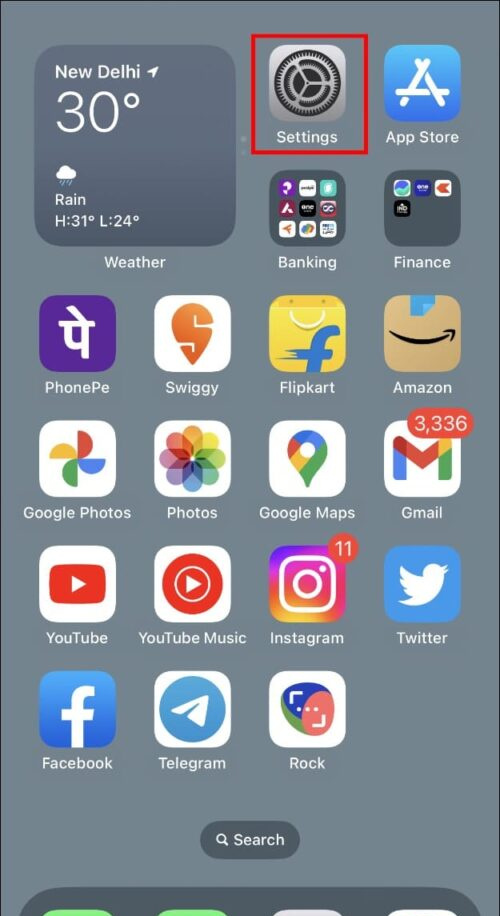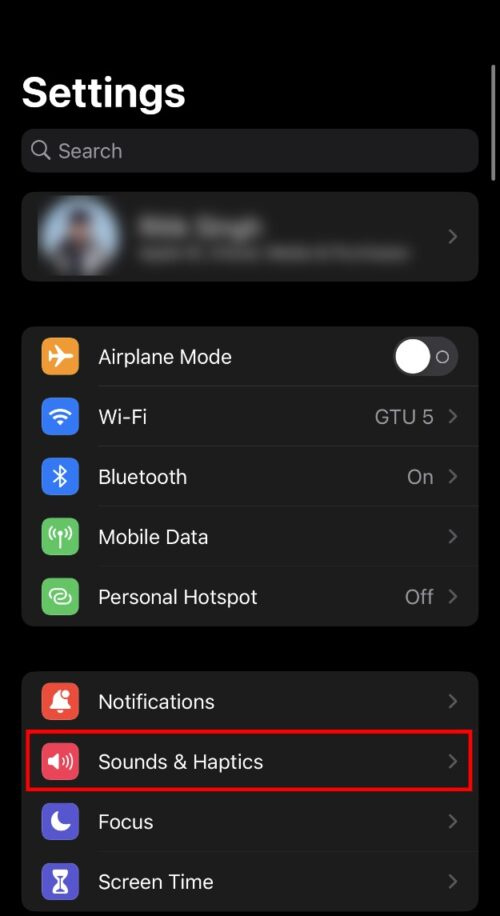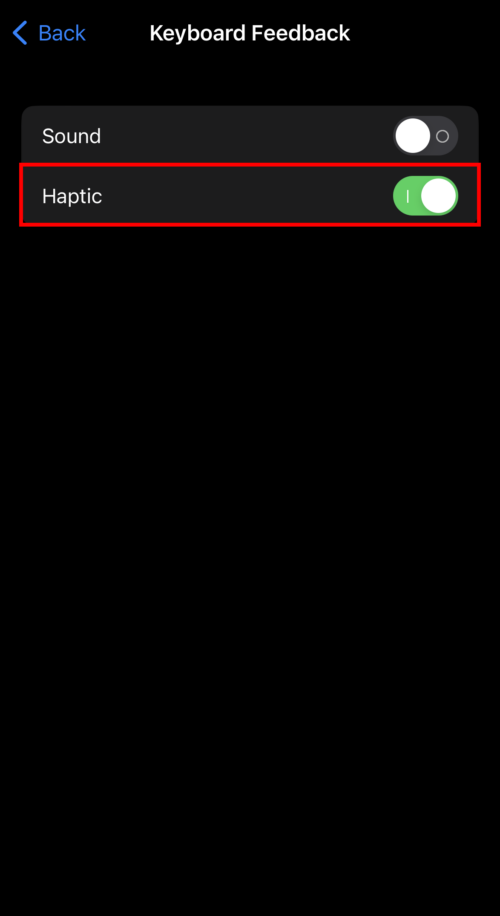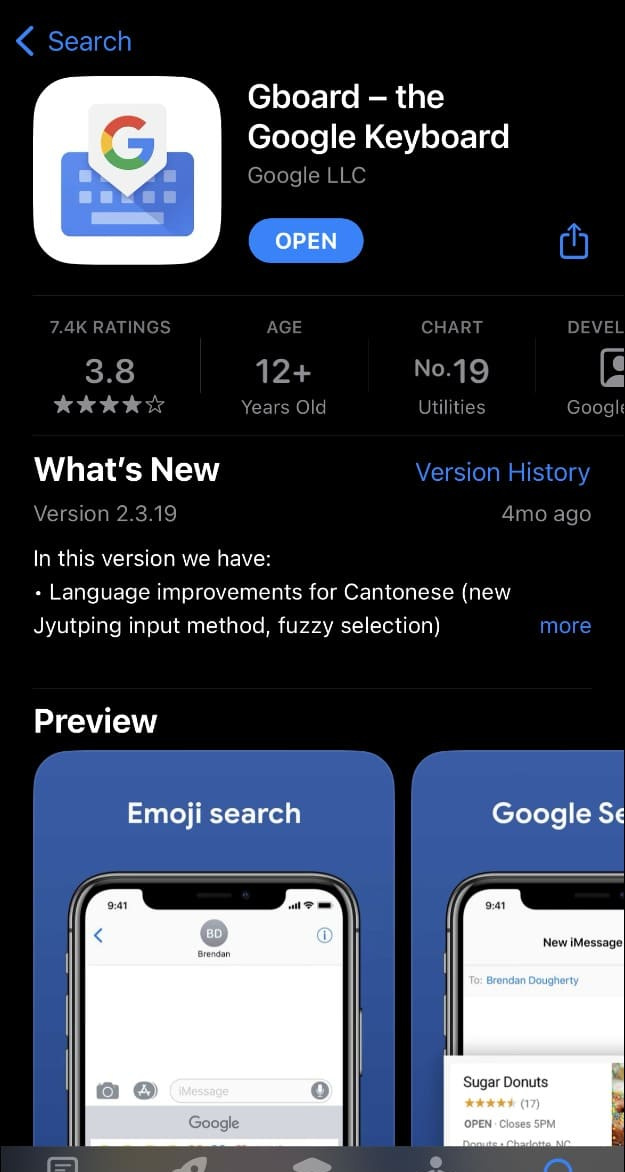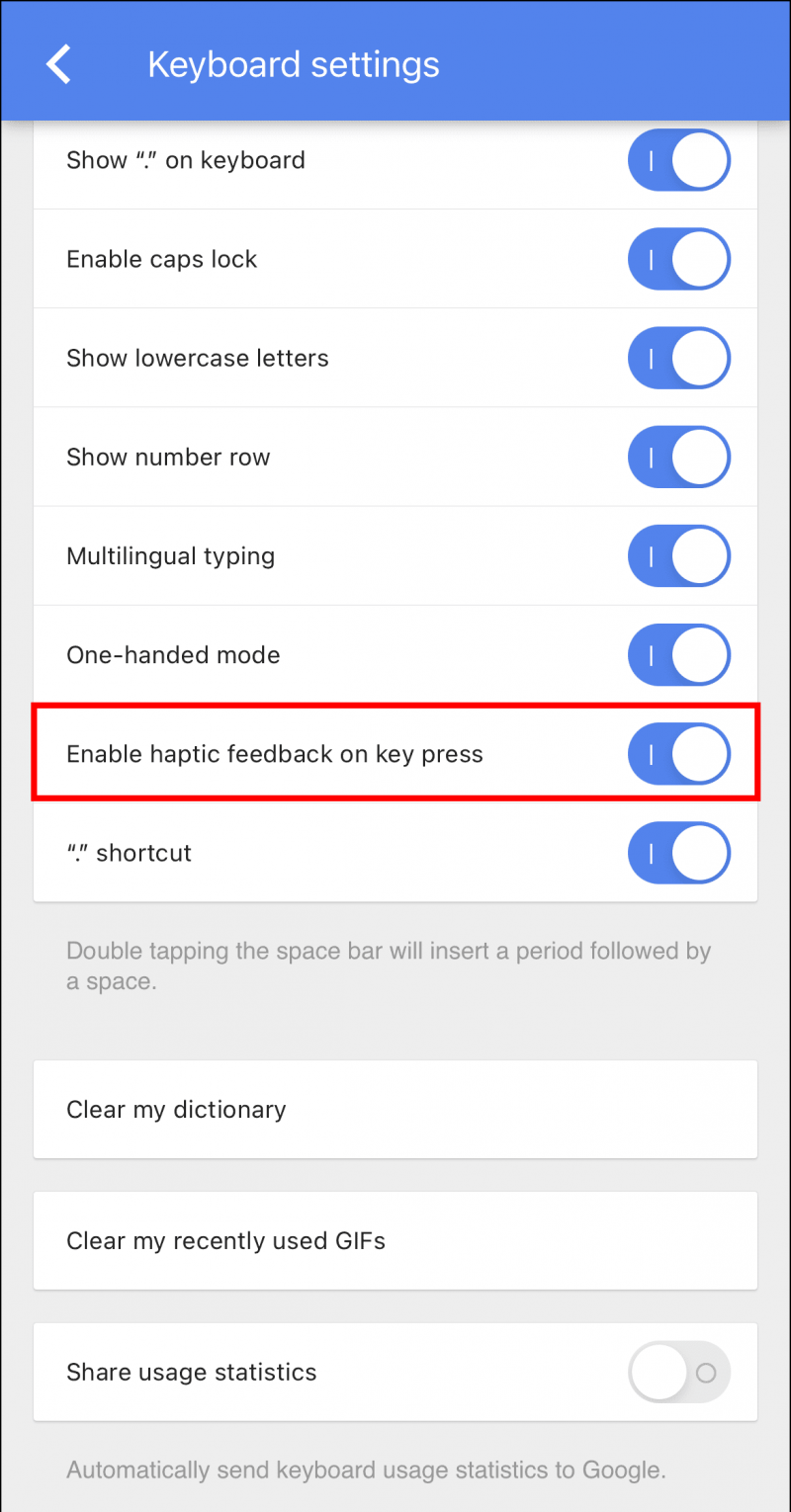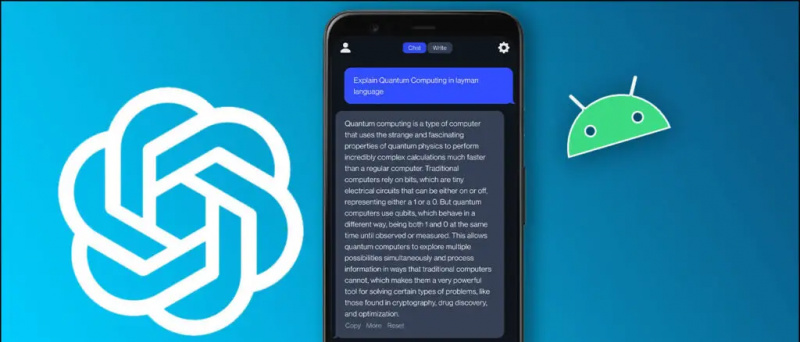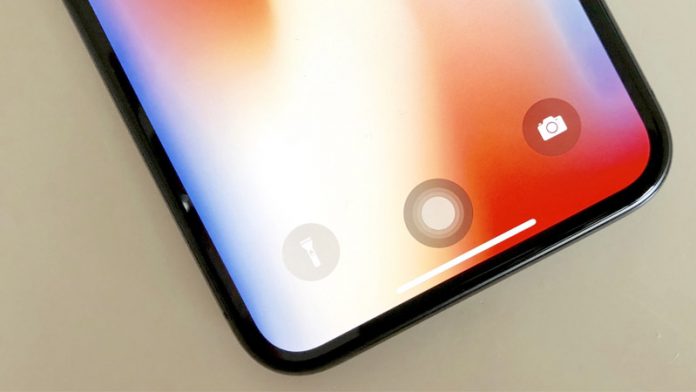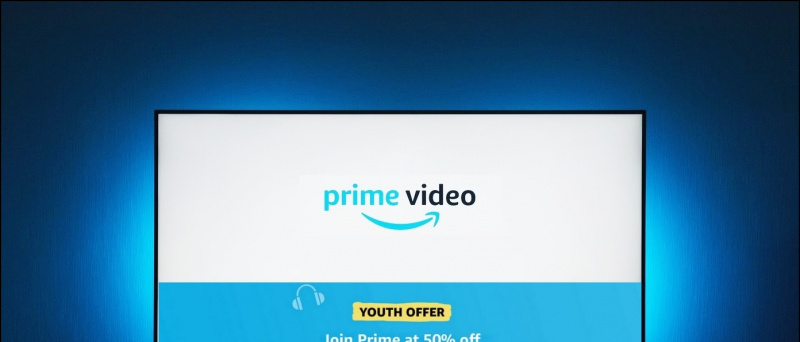„iOS 16“ pristatė naujas funkcijas, tokias kaip naujas tinkinamas užrakinimo ekranas ir galimybė apkarpyti objektus iš vaizdų. Bet tai taip pat pridėjo keletą tvarkingų priedų, dėl kurių esu tikras iPhone vartotojai įvertins. Tarp jų yra ir klaviatūros haptinis atsiliepimas, kuris labai pagerino mano spausdinimo patirtį naudojant „iPhone“. Taigi šiame straipsnyje pažiūrėkime, kaip įjungti „iPhone“ klaviatūros haptinį grįžtamąjį ryšį „iOS 16“.

Turinys
Kai įjungta Haptic grįžtamojo ryšio funkcija, pajusite nedidelę vibraciją, kai paspausite klavišą, kai spausdinsite numatytąją iOS klaviatūrą. Funkcija naudoja „Taptic“ variklį, kad pateiktų griežtą ir ryškų grįžtamąjį ryšį apie kiekvieną klavišo paspaudimą, o tai taip pat padeda išvengti klaidingo spausdinimo.
Ši funkcija „Android“ įrenginiuose egzistuoja jau turbūt dešimtmetį, o trečiųjų šalių klaviatūros taip pat turėjo vibracijos grįžtamojo ryšio galimybę. Vis dėlto dauguma „iPhone“ naudotojų nori laikytis numatytosios klaviatūros, o šis papildymas leis jiems mėgautis jautriais atsiliepimais apie savo įrenginius.
Kaip įjungti Haptic Vibrations iPhone klaviatūroje
Jei neseniai atnaujinote „iPhone“ į „iOS 16“ ir vis tiek nejaučiate jautraus grįžtamojo ryšio, kai rašote, ši funkcija pagal numatytuosius nustatymus išjungta. Ir norėdami jį įjungti, turėsite pereiti į nustatymus. Štai žingsniai, kaip įjungti „iPhone“ klaviatūros haptinį grįžtamąjį ryšį.
1 žingsnis: „iPhone“ atidarykite Nustatymai .
2 žingsnis: Slinkite žemyn ir eikite į Garsas ir haptika Meniu.